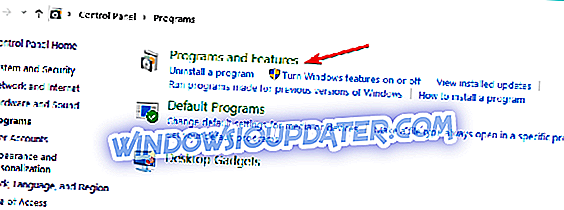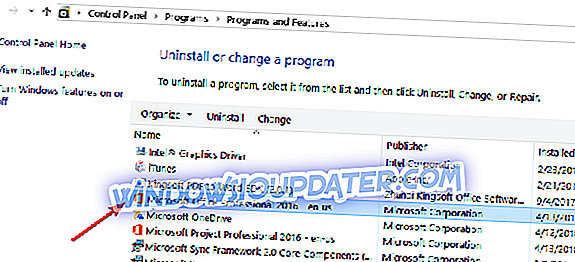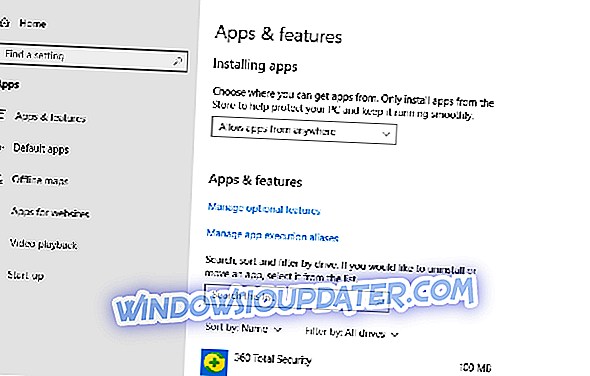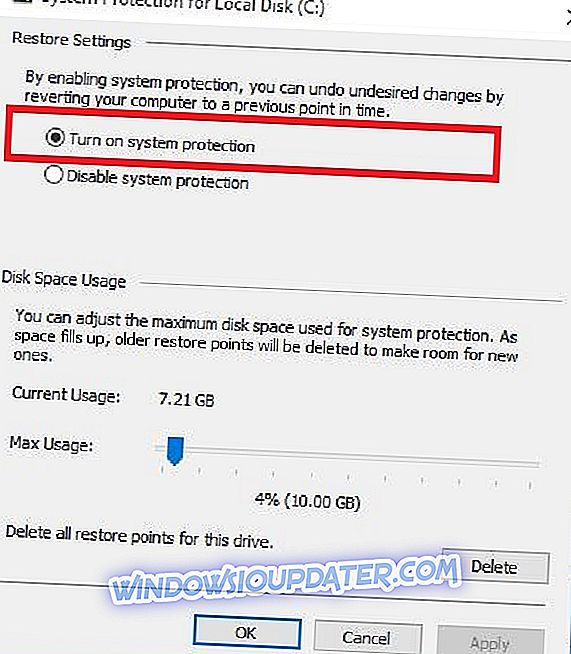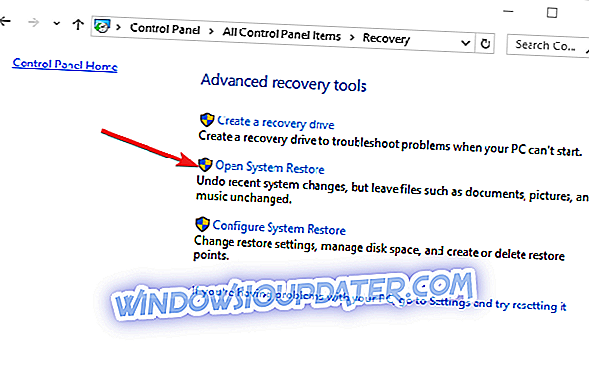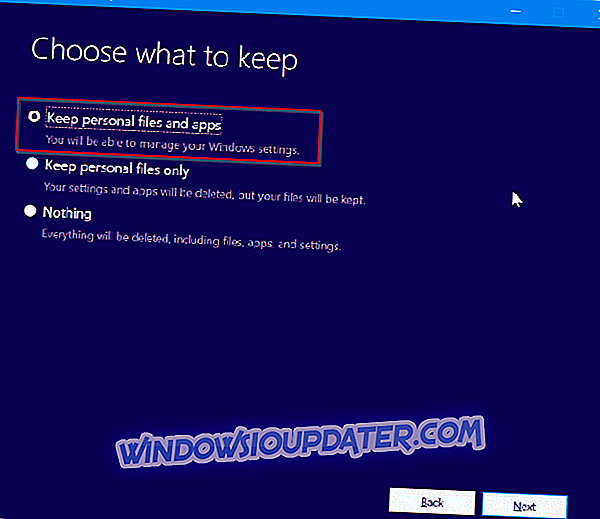Како отклонити празне дијалошке оквире на ПЦ-у
- Поново покрените рачунар
- Користите Виндовс 10 уграђени алат за поправке
- Деинсталирајте и поново инсталирајте погођени програм
- Покрените враћање система
- Очистите инсталацију оперативног система Виндовс 10
Ако добијате празне оквире за дијалог на рачунару са оперативним системом Виндовс 10, овај чланак ће вам пружити методе да га поправите. Нормално, дијалог прозор је дизајниран да олакша доношење одлука на вашем компјутерском систему. Појављује се као поп-уп прозор, или да затражите ваше одобрење / одбијање задатка или да једноставно представите опције о извршењу задатка (или задатака).
Понекад се појављује празан дијалог, без икакве опције или информација; само празно.
Различити разлози могу бити одговорни за ову грешку. Ипак, најзлогласнији су они који су повезани са Виндовс ажурирањима. Неки од њих укључују:
- Некомпатибилни графички управљачки програм након ажурирања оперативног система Виндовс
- Застарели управљачки програми
- Некомпатибилни антивирусни или други сигурносни програми
- Буг буг афтер а упдате
- Оштећена системска датотека након ажурирања
Типично, дијалог прозор може бити празан као резултат једне или комбинације неких од горе наведених техничких и сигурносних грешака. У овом посту, Виндовс Репорт тим је саставио различите нивое решења да би вам помогао да решите празан дијалог Виндовс 10 грешке.
5 решења за поправљање празних дијалошких оквира за Виндовс 10
Решење 1: Поново покрените рачунар
Поновно покретање рачунарског система је основни метод за решавање проблема (вероватно најосновнији) који се користи за поправљање различитих облика системских грешака. Овај метод се може користити за исправљање грешака у празним дијалошким оквирима за Виндовс 10.
Поновно покретање (или поновно покретање) система брише привремене датотеке са тог рачунара. Он такође затвара покренуте задатке, што може бити разлог за грешке у празним дијалозима. Међутим, једноставно поновно покретање рачунарског система да би се поправила ова грешка је обично неефикасно; стога је неопходно користити алат за поправке.
Решење 2: Користите Виндовс 10 уграђени алат за поправке
Овај алат служи као прва линија одбране, за борбу против свих облика корупције, оштећења и грешака на вашем систему. Грешка празних дијалога се не разликује. Ако, док управљате компјутерским системом или користите програм, дијалошки оквир буде празан, требали бисте испробати опцију Систем Репаир.
Под условом да је грешка само мањи технички проблем и да није узрокован озбиљним оштећењем или некомпатибилним управљачким програмом, алат за поправку би требао ефикасно поправити грешку.
- РЕАД АЛСО : Ова фасцикла је празна: Како поправити ову грешку за Виндовс 10
Да бисте извршили функцију Виндовс Репаир, следите доле наведене кораке:
Напомена: Смјерница у наставку садржи кораке за поправљање грешке или корупције повезане са МС Оффице-ом.
- Затворите празан дијалог тако што ћете кликнути на Алт + Ф4.
- Идите до дугмета "Старт" и кликните на њега.
- Изаберите „Цонтрол Панел“.
- У приказаном прозору изаберите "Програми"
- Под „Програми“, кликните на „Програми и функције“.
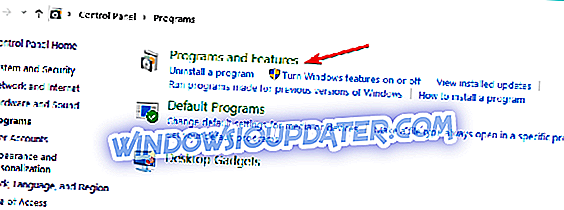
- На приказаном прозору пронађите "Мицрософт Оффице" и кликните на њега.
- Изаберите „Цханге“> „Репаир“.
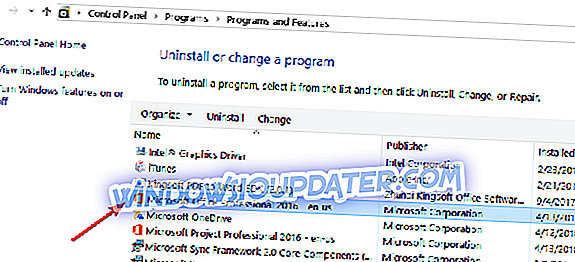
- Поправите поправку пратећи командну линију на екрану.
- Затворите прозор и идите на локацију МС Оффице.
- Отворите га и извршите команду да бисте отворили оквир за дијалог.
- Проверите да ли је проблем решен.
Овај процес се може применити на све програме (системске и инсталиране) на вашем Виндовс 10 рачунару. Да бисте покренули функцију поправка у било којем програму, слиједите кораке наведене у наставку:
- У одељку „Програми и функције“, пронађите програм који желите да поправите и кликните на њега десним тастером миша.
- Кликните на “Цханге”> “Репаир”.
- Завршите поправку пратећи команду на екрану.
- Затвори прозор.
- Идите до локације поправљеног програма и кликните на њу.
- Извршите команду да бисте отворили оквир за дијалог и проверите да ли је више празна.
Ако не постоји облик озбиљне корупције, застарјели системски управљачки програм или акутни буг грешка, ова једноставна поправка би требала ријешити грешке празних дијалога. У случају да се проблем и даље јавља, покушајте са напреднијим поступком у сљедећем начину.
Решење 3: Деинсталирајте и поново инсталирајте програм
Као што се овај метод може чути, можда је то крајње рјешење за празне дијалоге. Међутим, овај метод се примењује само ако је грешка специфична за одређени програм.
Да бисте деинсталирали програм на рачунару са оперативним системом Виндовс 10, пратите следеће кораке:
- Затворите празан дијалог тако што ћете кликнути на Алт + Ф4.
- Кликните на “Старт” и упишите “сеттингс” у поље за претрагу.
- Изаберите “Сеттингс” из приказаних опција.
- У приказаном прозору изаберите „Апликације“
- Под "Аппс", кликните на "Аппс & Феатурес".
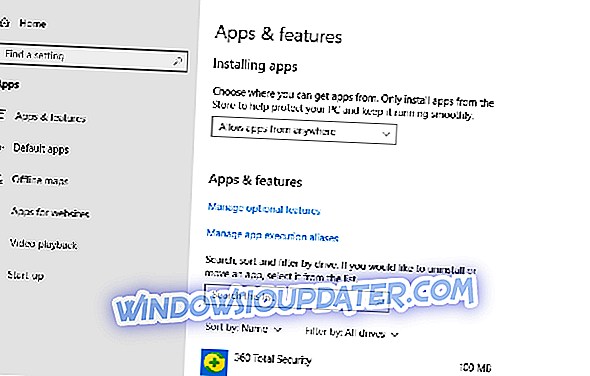
- Пронађите програм који желите да деинсталирате и кликните на њега.
- Кликните на дугме „Деинсталирај“
- У скочном прозору изаберите “Унинсталл” да бисте потврдили деинсталацију.
- Пратите команду на екрану да бисте довршили процес.
Након тог процеса, можете прећи на Мицрософт продавницу (или званичну локацију за преузимање програма) да бисте поново преузели и инсталирали нову апликацију. Ако ово не ријеши проблем, можете покушати сљедеће рјешење.
4. решење: Покрените враћање система
Враћање система на раније време ће уклонити недавно инсталиране исправке, апликације, управљачке програме и друге. Тиме се систем враћа ефикасније од обичне поновне инсталације, при поправљању грешака на рачунарима.
Да бисте покренули процес враћања система, пратите кораке у наставку.
- Кликните на “Старт”> “Цонтрол Панел”.
- Пронађите опоравак и кликните на њега.
- Изаберите “Цонфигуре Систем Ресторе” и кликните на “Цонфигуре”.
- Изаберите „Укључи заштиту система“ (ако већ није укључено) да бисте приказали тачке враћања.
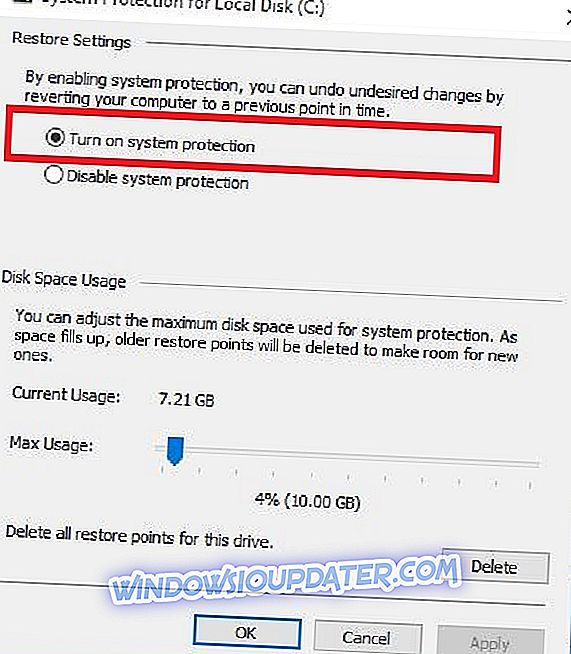
- Идите натраг на “Рецовери” у “Цонтрол Панел”.
- Изаберите “Опен Систем Ресторе” и кликните на “Нект”.
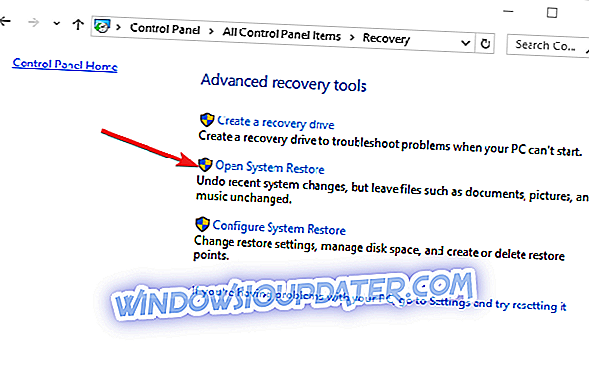
- Изаберите најновије апликације, управљачке програме, датотеке и ажурирања на приказаној листи.
- Кликните на “Скенирај за погођене програме” и промијените точку датума / враћања (натраг или напријед), ако је потребно.
- Кликните на “Нект” и одаберите “Финисх”. Ова радња би требало да аутоматски поново покрене систем.
Када се систем поново покрене, поново инсталирајте било коју апликацију. Оквири за дијалог би сада требало да буду сасвим у реду. Међутим, у случају да се ваши дијалошки оквири још увијек појављују празни, можете ићи за посљедњом сламом; крајње решење.
5. решење: Чишћење инсталације оперативног система Виндовс 10
Овај процес је посљедње средство и треба га извршити тек након што се исцрпе све расположиве опције. Чиста инсталација оперативног система Виндовс 10 може изгледати превише напредна за проблем као тривијалан као и празни дијалошки оквири.
Међутим, ово је крајње решење за решавање позадинског (их) узрока (е) такве грешке, као и других инхерентних грешака на вашем систему.
Да бисте покренули чисту инсталацију оперативног система Виндовс 10 помоћу програма Медиа Цреатион, пратите доле наведене кораке:
Напомена: Ова радња ће избрисати сваку апликацију, управљачки програм, поставке и све остале инсталиране програме, осим апликација сустава и особних датотека. Стога се препоручује да направите резервну копију сваког основног програма и поставите га на екстерни медиј за похрану.
Уверите се да имате стабилну интернет везу; по могућности на Ви-Фи мрежу. Ово је да би се олакшало преузимање алата за креирање медија.
- Преузмите алатку са Мицрософт Веб локације.
- Отворите алатку и „Прихвати“ услове лиценце (након прегледа).
- У приказаном прозору изаберите „Задржи личне датотеке“.
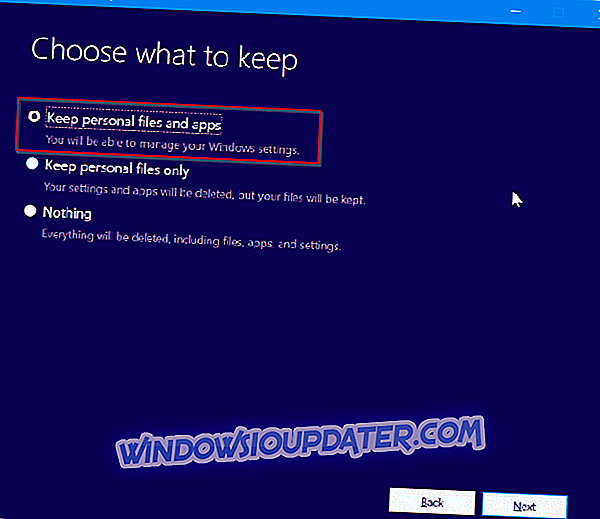
- Одаберите “ОК” за почетак чисте инсталације.
- Након клика на “ОК”, остатак процеса је аутоматизован.
- После нове инсталације оперативног система Виндовс 10, ручно инсталирајте недостајуће драјвере под „Подешавања“.
- Поново инсталирајте апликације из Мицрософт продавнице или других званичних сајтова за преузимање (за услужне и друштвене апликације).
Уз успешну имплементацију чисте инсталације, можете бити сигурни да ће ваша грешка (и друге грешке) бити уклоњена и ваш систем ће бити чист.
Закључак
Виндовс 10 празни дијалози могу бити посљедице изолиране грешке (оштећење или некомпатибилност управљачког програма), што утиче само на одређени програм. Насупрот томе, то може бити опште питање које утиче на цео систем. У сваком случају, има склоност да изазове даљње оштећење ако остане необрађено.
Овај пост је обезбедио неколико решења, од основног метода за решавање проблема (поновно покретање) до најнапредније методе (чиста инсталација оперативног система Виндовс 10). Једно од ових решења требало би да буде идеално за вас, у поправљању грешке у Виндовс 10 празним дијалозима.